A Windows Insider programban kipróbálhatja a Windows 11 legújabb funkcióit, mielőtt a nyilvánosság számára kiadnák. Bár bárki lehet Windows Insider, először csatlakoznia kell az Insider programhoz, hogy jogosult legyen a bétacsatornák egyikének tesztelésére.
Vannak azonban bizonyos korlátozások. A Windows Insider programhoz való csatlakozáshoz Microsoft-fiókra van szükség. Emellett hivatalosan csak a build legújabb verzióját használhatod.
Ezt a problémát úgy oldhatod meg, hogy letöltöd a Windows 11 Insider ISO-t anélkül, hogy csatlakoznál az Insider programhoz. Itt megmutatjuk, hogyan.
A Windows 11 Insider ISO letöltése az UUP Dump használatával
Az UUP Dump egy online eszköz a Windows 11 Insider ISO fájlok létrehozására. A letöltési konfiguráció létrehozásához megadhatja a build verziót, az ISO kiadást és a nyelvet. A konfigurációs szkript futtatása után a program letölti a szükséges fájlokat a Microsoft szervereiről, és létrehoz egy ISO-fájlt.
Íme, hogyan használhatja az UUP Dump eszközt a Windows 11 Insider Preview build ISO-fájlok letöltéséhez anélkül, hogy csatlakozna a Windows Insider Programhoz.
Ne feledje, hogy az UUP Dump segítségével a nyilvános kiadású buildek ISO-állományait is letöltheti, de vannak egyszerűbb módszerek a Windows 11 ISO-állományainak legális letöltésére.
- Lépjen az UUP Dump kezdőlapjára.
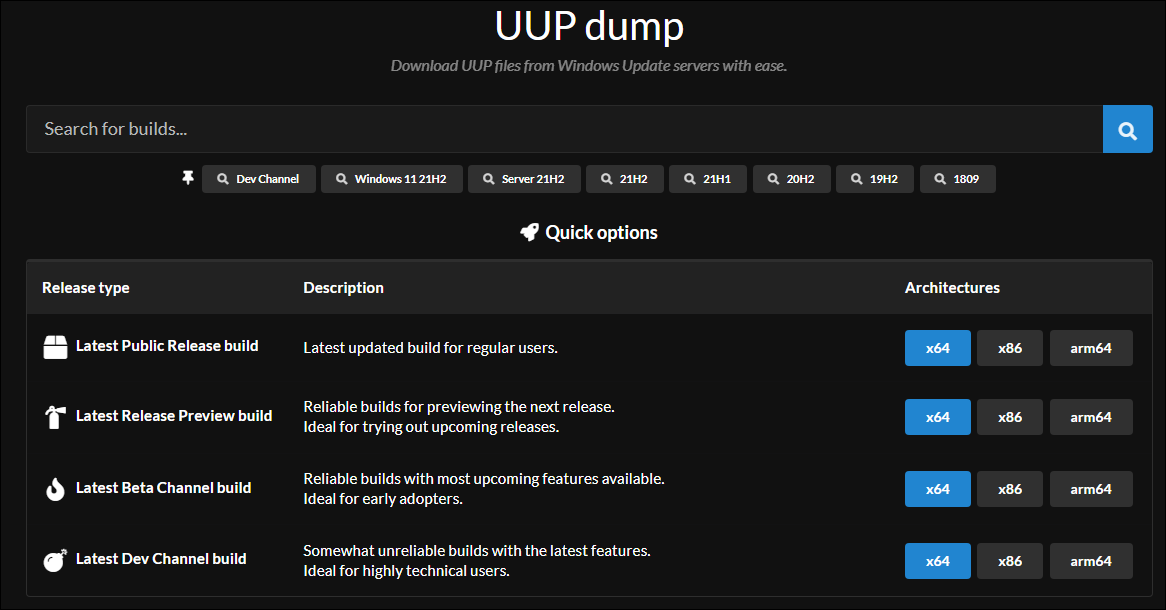
- A Gyors beállítások alatt válassza ki a bennfentes buildet. Ezután kattintson az x64, x86 vagy arm64 lehetőségre, a rendszerkonfigurációtól függően. A régebbi buildeket manuálisan is megkeresheti a keresősáv segítségével.
- Ezután kattintson az elérhető build linkjére.
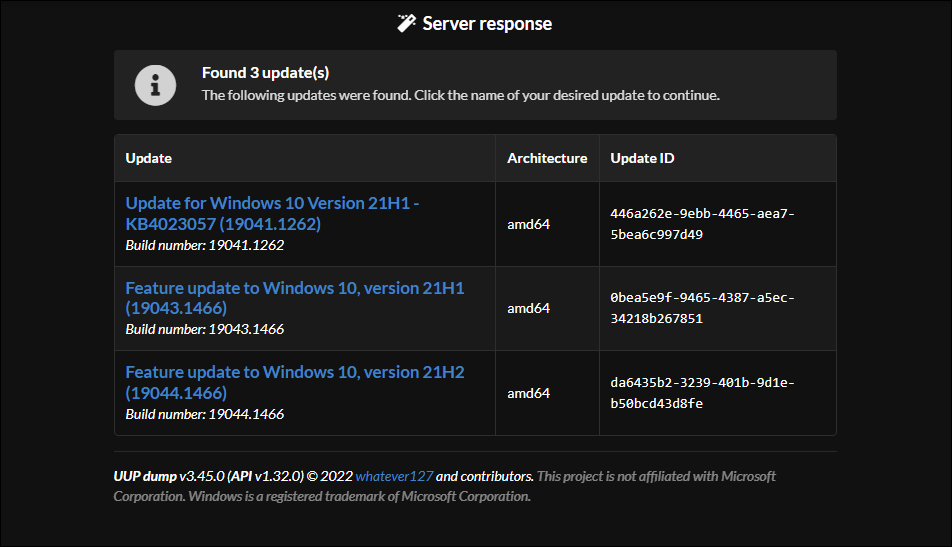
- Válassza ki a kívánt nyelvet az építéshez, majd kattintson a Tovább gombra.
- Válassza ki az összes olyan operációs rendszer kiadását, amelyet az ISO-fájlban szeretne szerepeltetni.
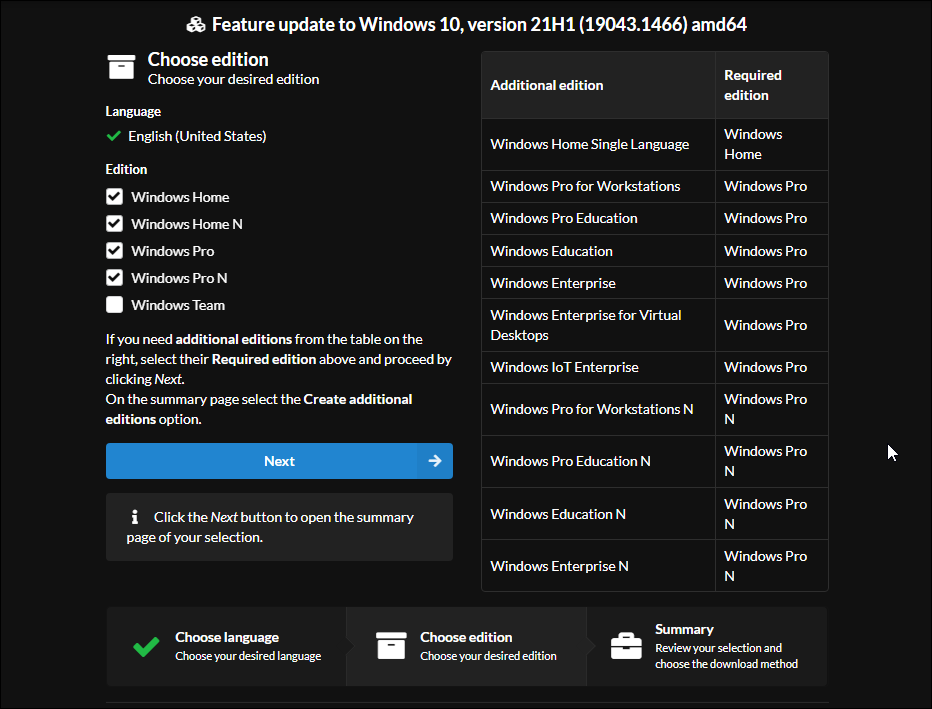
- A folytatáshoz kattintson a Tovább gombra.
- A Letöltési módszerek szakaszban válassza a Letöltés és ISO-ba konvertálás lehetőséget.
- Hagyja a Konverziós opciókat alapértelmezettként a Frissítések felvétele (csak Windows konverter) beállításra. Az Összefoglaló menüpont alatt megtekintheti a további építési információkat, beleértve a nyelvet, a kiadást és a teljes letöltési méretet a kiválasztáshoz.
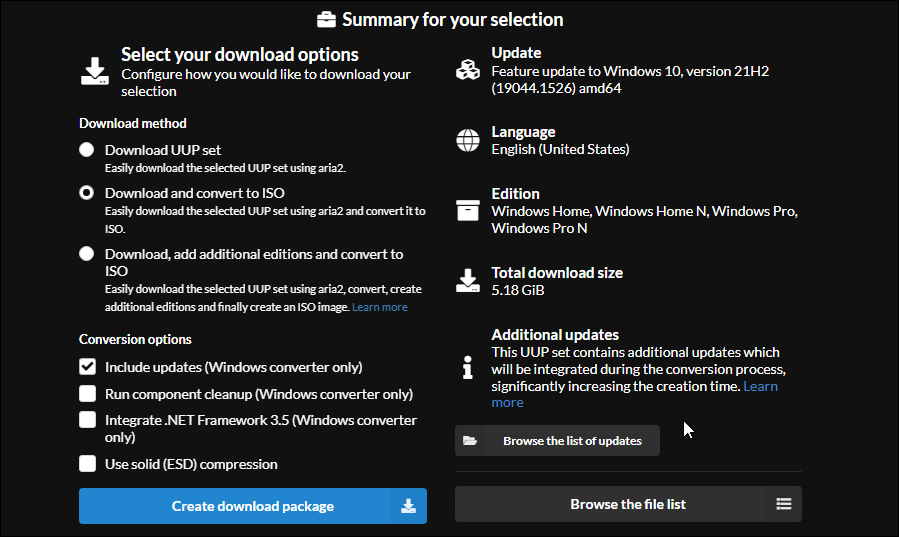
- Kattintson a Letöltési csomag létrehozása gombra. Letölti a Zip-archív fájlt a számítógépére.
- Kattintson a jobb gombbal a Zip archívumra, és válassza a Tulajdonságok menüpontot.
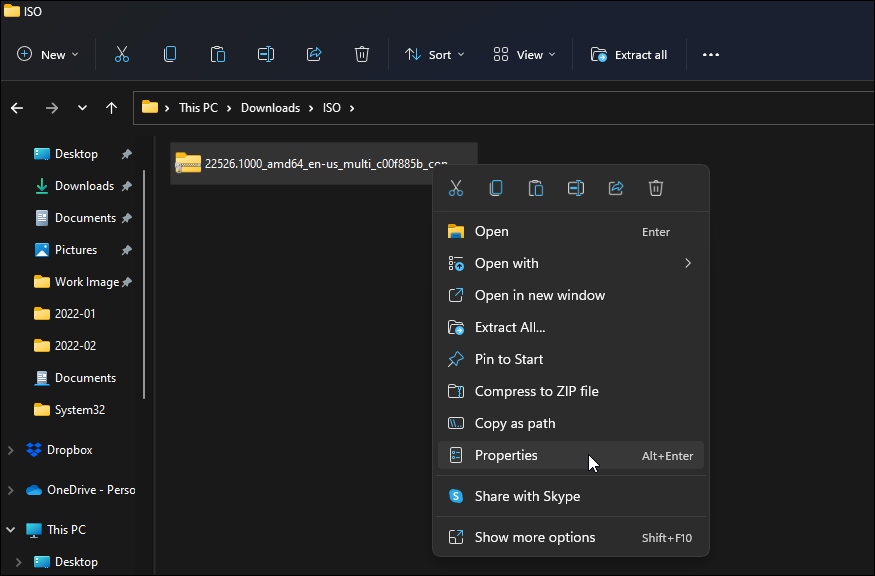
- A Tulajdonságok ablakban válassza a Biztonság szakaszban a Blokkolás feloldása lehetőséget. Az archív fájl blokkolásának feloldása azért fontos, mert a Windows a számítógép védelme érdekében blokkolhat néhány fájlt a parancsfájl futtatásakor.

- Kattintson az Alkalmazás és az OK gombra a fájl blokkolásának feloldásához.
- Kattintson a jobb gombbal a feloldott Zip-archívumra, és válassza az Összes kivonatolása lehetőséget. Válassza ki a kibontandó helyet, majd kattintson a Kivonatolás gombra.
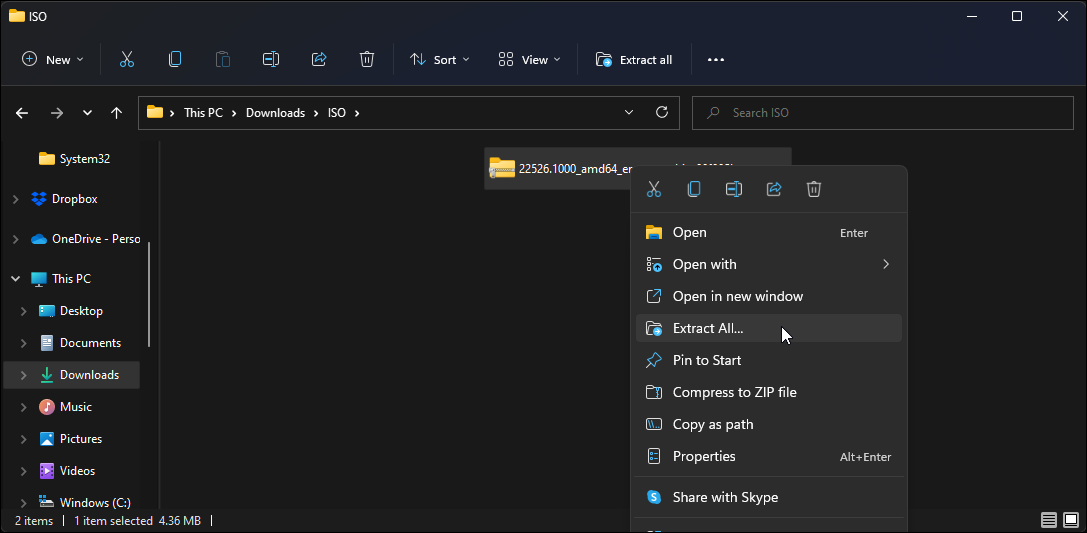
- Nyissa meg a kicsomagolt mappát, és kattintson duplán az uup_download_windows.cmd fájlra. Kattintson az Igen gombra, amikor a Felhasználói fiókvezérlés erre kéri.
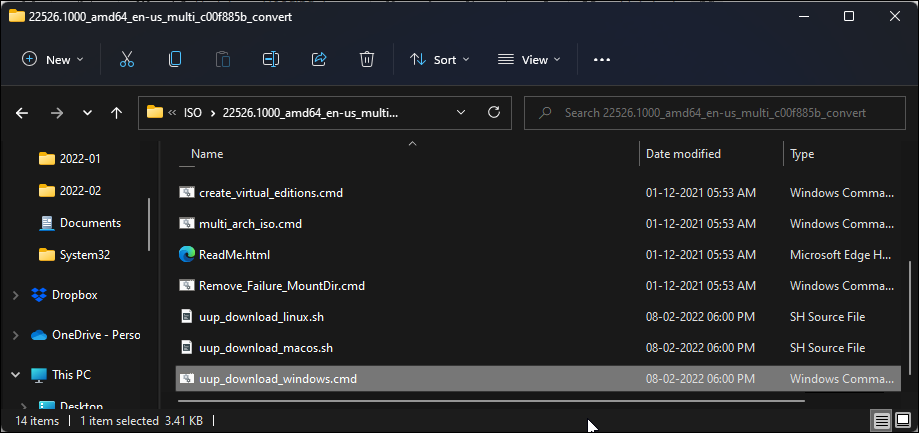
- Az UUP Dump lefuttatja a szkriptet, és letölti a szükséges fájlokat az ISO-kép létrehozásához. Ez az internetkapcsolat sebességétől függően eltarthat egy ideig.
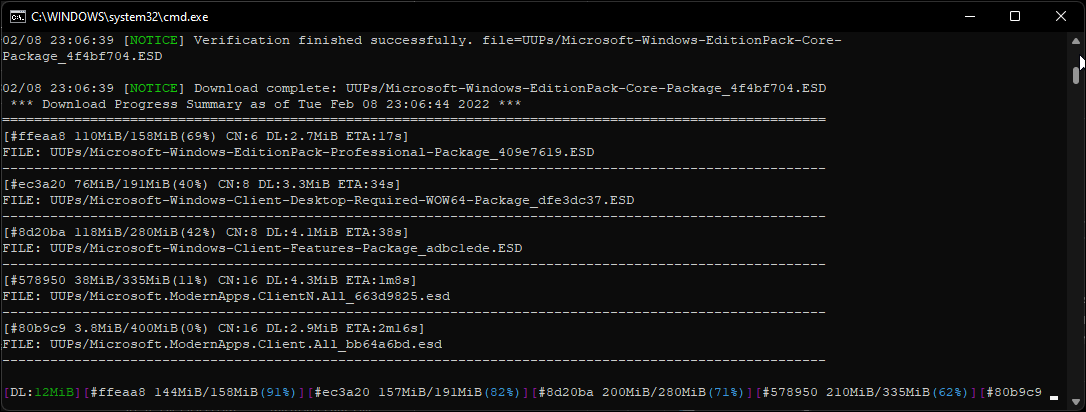
- Ha a letöltés befejeződött, a parancssor ablak kékre vált, jelezve, hogy az UUP Dump elkészíti az ISO-képet. Ez a folyamat ismét eltart egy ideig. Ezért várjon, amíg meg nem látja a Kilépéshez nyomja meg a 0 gombot.
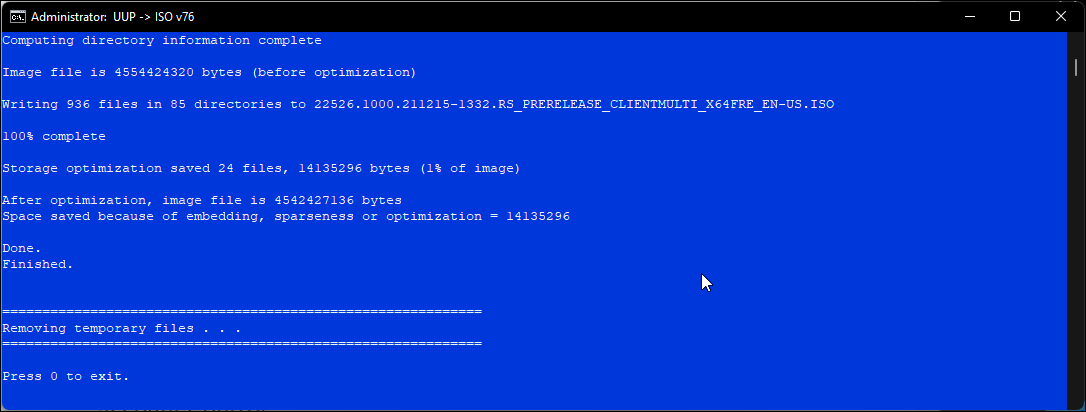
- Ha végzett, nyomja meg a 0 billentyűt a parancssorból való kilépéshez.
Az ISO-képet a kinyert mappában találja. Ezt használhatja egy bootolható USB-meghajtó létrehozásához, hogy telepítse a Windows 11 insider preview-t egy virtuális gépre vagy egy másik számítógépre.
Ahogy korábban már említettük, ha az ISO-kép letöltésekor hibát észlel, győződjön meg róla, hogy a Zip-archívumfájlt a kicsomagolás előtt feloldotta.
Ezenkívül az internetszolgáltatók egyes régiókban blokkolhatják az UUP Dump webhelyet. A UUP Dump proxy segítségével megkerülheti ezt a korlátozást.












Vélemény, hozzászólás?